将点捕捉至相交处
可将曲线上的点捕捉到曲线与曲线、边与边、轴与轴、曲线与曲面、曲线与平面、轴与曲面,或轴与平面的相交处。对于曲面上的曲线或平面曲线,相交曲面或平面必须为曲线所在曲面或平面。
可通过以下两种方法将点捕捉至相交处:
• 直接
• 间接
直接
将曲线上的点直接捕捉至所需相交处。
1. 在“模型树”中,右键单击包含要编辑曲线的“样式”特征,并选择  “编辑定义”(Edit Definition)。“样式”(Style) 选项卡随即打开。
“编辑定义”(Edit Definition)。“样式”(Style) 选项卡随即打开。
 “编辑定义”(Edit Definition)。“样式”(Style) 选项卡随即打开。
“编辑定义”(Edit Definition)。“样式”(Style) 选项卡随即打开。2. 单击 > 。“曲线编辑”(Curve Edit) 选项卡随即打开。
3. 选择要编辑的曲线。
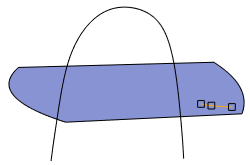
本示例中选择了 COS (曲面上的曲线)。
4. 在曲线上选择一点。
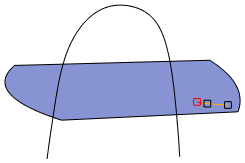
5. 在拖动该点的同时按住 SHIFT 键即可将其捕捉至相交处。在“点”(Point) 选项卡上,软点类型更改为“相交”(Intersection)。
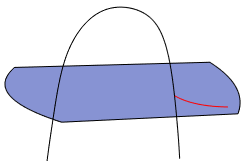
在本示例中,COS 的软点捕捉至 COS 所在曲面与穿过该曲面的曲线之间的相交处。
6. 单击  “确定”(OK)。
“确定”(OK)。
 “确定”(OK)。
“确定”(OK)。间接
如果无法将点捕捉至所需相交处,请使用以下解决方法。
1. 在“模型树”中,右键单击包含要编辑曲线的“样式”特征,并选择  “编辑定义”(Edit Definition)。“样式”(Style) 选项卡随即打开。
“编辑定义”(Edit Definition)。“样式”(Style) 选项卡随即打开。
 “编辑定义”(Edit Definition)。“样式”(Style) 选项卡随即打开。
“编辑定义”(Edit Definition)。“样式”(Style) 选项卡随即打开。2. 单击 > 。“曲线编辑”(Curve Edit) 选项卡随即打开。
3. 选择要编辑的曲线。
4. 在曲线上选择一点。
5. 在拖动该点的同时按住 SHIFT 键即可将其捕捉至某一对象,如曲线、边或平面等。
6. 在“点”(Point) 选项卡的“类型”(Type) 旁,将软点类型更改为“相交”(Intersection)。
7. 要替换参考:
a. 在“点”(Point) 选项卡的“参考”(References) 框中,右键单击要将曲线捕捉至的对象,然后从快捷菜单中选择“移除”(Remove)。
b. 按住 CTRL 键,同时选择要捕捉至的相交对象。
8. 单击  “确定”(OK)。
“确定”(OK)。
 “确定”(OK)。
“确定”(OK)。 “曲线编辑”(Curve Edit)
“曲线编辑”(Curve Edit)